Хочу предупредить, что перед тем, как предпринять какие-то действия относительно серьезных неполадок с Windows нужно делать резервные копии данных.
Ошибки подобного рода вещь серьезная и, к сожалению, возникают довольно часто. На повестке дня NTLDR Is Missing. Для начала мы рассмотрим причины возникновения этой проблемы, а потом решим ее.
Почему появляется NTLDR Is Missing и как решить эту проблему?
Ошибка бывает разной и выглядеть может, например, так:
![]()
Либо вот так:
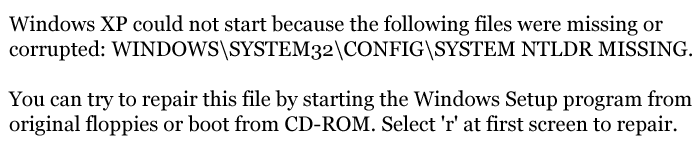
Корень проблемы лежит в невозможности операционной системы загрузиться при помощи загрузочных файлов, попросту говоря, доступ к ним утерян. Это может быть из-за того, что они повреждены или удалены по вине пользователя. Поэтому в Windows вы попасть не сможете, но есть и еще кое какие причины.
Вариант 1
В корневом разделе NTFS находится большое количество различных файлов, из этого раздела и ведется загрузка системы. Если попытаться эти файлы как-то очистить, то положительного результата вы вряд ли добьетесь.
Решить это можно, если воспользоваться специальной утилитой от Microsoft – BCUpdate2. Распространяется в свободном доступе в интернете, можно попросить у техподдержки Microsoft.
Теперь приступим к делу. Вам понадобится загрузочная дискета, с которой вы загружаетесь. Запускаете командную строку (Shift+F10) и вводите туда следующую команду:
| BCUpdate2.exe C: /f |
Чтобы программа начала работу, нужно нажать кнопку Y на клавиатуре. После завершения компьютер можно перезагрузить.
Вариант 2
Если вы установили две операционные системы, например, Windows XP и Windows NT, то во втором загрузчик имеет более простую форм, из-за чего возникает несовместимость с XP. В общем, проблема может быть, если стоят операционки NT и XP.
Чтобы решить этот вариант проблемы необходимы загрузочные файлы Ntldr и установочный диск с Windows XP. Итак, загружаемся с диска и запускаем консоль восстановления, для чего просто жмём кнопку R. Теперь выбираем раздел который нужно восстановить, а потом прописываем команду fixboot, если не помогло пишем команду fixmbr.
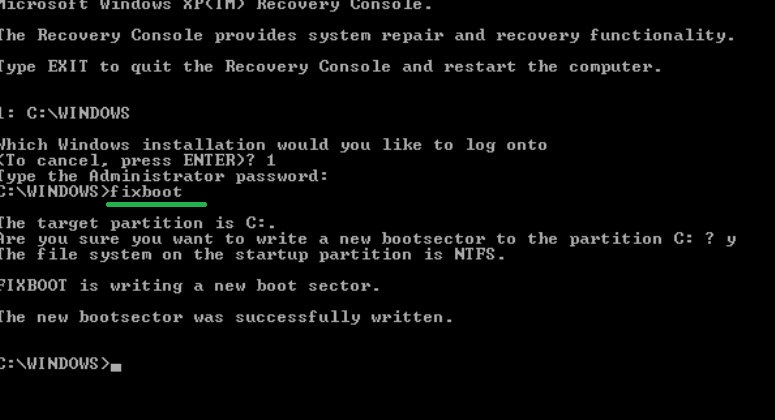

После этого можно перезагрузиться и надеяться на то, что все заработает.
Вариант 3
Восстановить работу загрузочных данных можно и по-другому, для этого вам снова нужно загрузиться с загрузочного диска, но в режиме MS-DOS, как только вы это сделали нужно файлы Ntldr и Ntdetect.com скопировать в корень папки загрузочного диска.
Когда будем перемещать файлы может возникнуть проблема. Решение простое – снимаем атрибуты, блокирующие нам перемещения файлов. Вот как это сделать:
| attrib ntdetect.com -r -s –h
attrib ntldr -r -s –h |
Вариант 4
Он даже попроще, но вам необходим другой компьютер, где есть работающая система. Вынимаем жесткий диск из своего ПК и подключаем к работающему. Зайдите в утилита «Управление дисками» и посмотрите на созданные разделы и диски. Нормально ли они работают, далее первый раздел диска сделайте активным. Теперь скопируйте туда файлы NTLDR и NTDETECT.com. Вы снова можете вставить жёсткий диск в свой компьютер. Рекомендуется сбросить BIOS.
Есть нет возможности использовать другой компьютер или у вас его нет, пробуйте установить вторую систему на свой компьютер и проделать вышеописанные действия оттуда.
Вариант 5
Можно попробовать снова запустить консоль восстановления. Для начала у вас должен стоять загрузочный диск или флешка, открываем консоль клавишей R вводим следующее:
| copy e:\i386\ntldr c:\
copy e:\i386\ntdetect.com c:\ |
Мы на системный диск копируем файлы NTLDR и NTDETECT.COM. В команде указан путь, откуда происходит копирование и диск C, буква е:\ – это дисковод.
Вариант 6
При изменении активного раздела, может появляться эта же ошибка, решить это можно так:
- Загрузитесь с дискеты;
- Запустите командную строку и введите команду fdisk;
- Подтвердите включение поддержки больших дисков клавишей Y;
- Появляются команды, где вы выбираете пункт «Выбор активного раздела», а потом делаете активным необходимый раздел.
Теперь на активный раздел мы можем копировать файлы загрузки.
- Загрузитесь с загрузочного диска, флешки;
- Нажмите R для открытия окна восстановления;
- Вводим команду «cd ..». Она нужна, чтобы попасть в корень диска. (Возможно, придется ввести несколько раз);
- Как только вы оказались в корневом каталоге введите букву дисковода, например, “е:”;
- Вводим команду cd i386;
- Копируем NTLDR на загрузочный диск – Copy ntldr + буква загрузочного диска;
- Выходим при помощи команды exit.
Это все основные и известные методы по борьбе с ошибкой NTLDR Is Missing. Иногда банальное переподключние жёсткого диска, замена кабеля могут помочь. Можно обновить BIOS, но это делается с осторожностью. Возможно диск имеет физические повреждения и его стоит отдать в ремонт.




